<h4 class="" id="回到-綜合應用"><a class="anchor hidden-xs" href="#回到-綜合應用" title="回到-綜合應用" smoothhashscroll=""><i class="fa fa-link"></i></a>回到 <a href="https://md.kingkit.codes/s/T8ITZNZVX" target="_self" rel="noopener"><code>綜合應用</code></a></h4>
# Webduino 智慧插座 PLUS 教學手冊
您曾好奇智慧家庭是怎麼用一台手機控制所有的家電嗎?
Webduino 智慧插座 PLUS 讓學生能夠用最簡單的方式學會原理並實作智慧家電,只要搭配程式積木平台,就可以自己用程式邏輯設計物聯網設備!
> 歡迎參考:[Webduino 智慧插座 PLUS](https://store.webduino.io/products/webduino-smart-plug-plus?utm_source=plug-plus-tutorial&utm_medium=tutorialLink&utm_campaign=tutorialLink)

## <span style="color:#E8E46F">▎</span>產品內容
智慧插座 PLUS 內含了WiFi晶片,不需要接線、組裝,只要一插上電就可以直接使用 Webduino 程式積木來控制。另外附贈了小夜燈,在教學上可以直接展示智慧控制的成果。
- 智慧插座
- 小夜燈 ( 二擇一 )
- 太空人小夜燈 + USB 電源轉接器
- 輕量型小夜燈

## <span style="color:#E8E46F">▎</span>基本設定
按照以下步驟流程,就可以直接使用智慧插座 PLUS 囉!
### 接上電源
1. 拿出智慧插座 PLUS,將插頭接上電源、插座接上小夜燈 ( 如果是太空人小夜燈款,需要多接上 USB 電源轉接器 )
2. 此時智慧插座會**快速閃爍藍燈**,代表未設定 Wi-Fi。
### Wi-Fi 設定
1. 使用電腦或手機打開 Wi-Fi,搜尋以智慧插座 SSID 為名稱的 Wi-Fi,如:「wb239」。
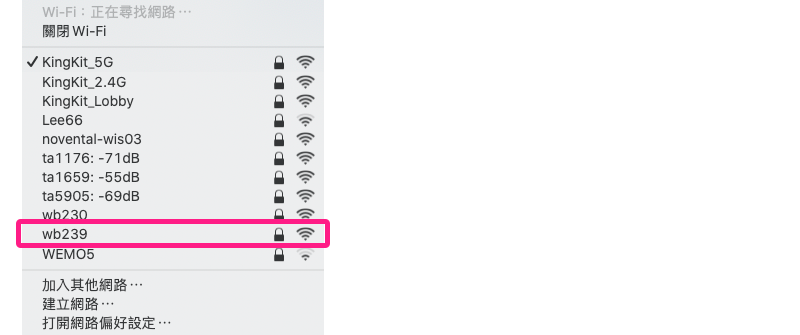
2. 輸入密碼:「12345678」。

3. 連上線後,打開瀏覽器,輸入網址「192.168.4.1」或直接開啟 http://192.168.4.1。
4. 開啟後,會進入 WI-Fi 設定頁,如下圖。
點擊「Wi-Fi」頁籤,切換到 Wi-Fi 設定。
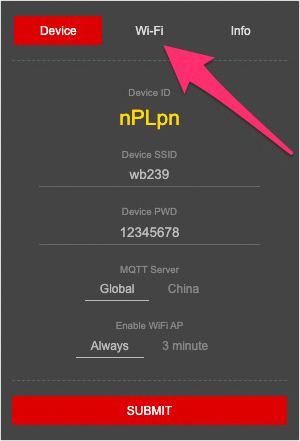
5. 可以看到「Wi-Fi No.1」、「Wi-Fi No.2」、「Wi-Fi No.3」,代表要讓智慧插座連線的 Wi-Fi。總共可以設定 3 組 Wi-Fi,輸入完成後按下紅色「SUBMIT」按鈕。
如下圖設定連線 Wi-Fi:
- SSID ( 名稱 ):webduino.io
- PWD ( 密碼 ):webduino
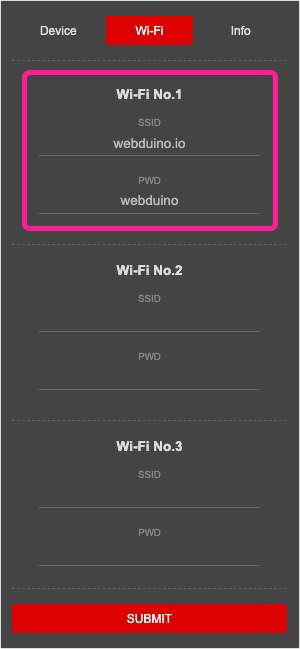
> 智慧插座會最優先連「Wi-Fi No.1」,連線失敗時會接著嘗試連線後面 2 組 Wi-Fi。
6. 點擊「SUBMIT」後,會跳到下個畫面,看到「Save OK」就代表設定成功了!

7. Wi-Fi 設定完成後,智慧插座會開始搜尋 Wi-Fi 並**慢速閃爍藍燈**。
8. 當**藍燈恆亮**時,代表已經連上 Wi-Fi。將電腦連回原本的 Wi-FI 後即可開始控制智慧插座。
## <span style="color:#E8E46F">▎</span>積木程式控制智慧插座 ( 請用電腦開啟 )
1. 以 Web:Bit 教育版為例,打開 [範例程式](https://webbit.webduino.io/blockly/#ayxAAeVQ8PARM)。
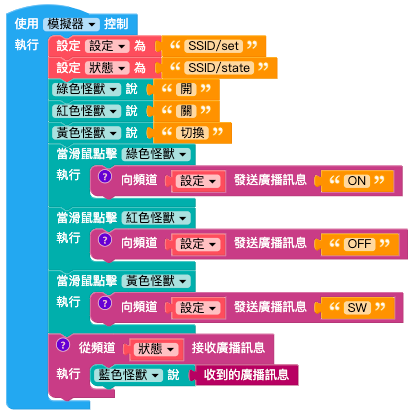
2. 找到積木的「SSID/set」和「SSID/state」,將 SSID 更改為智慧插座的 SSID。
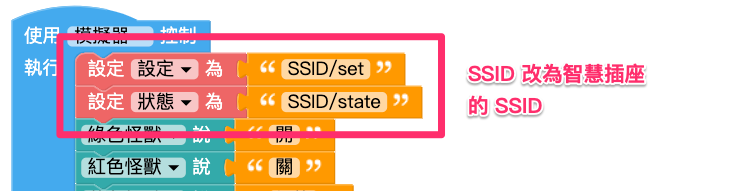
3. 以下圖為例,設定為「wb239/set」及「wb239/state」。
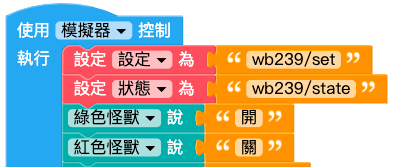
4. 按下部署後,小怪獸舞台畫面如下,分別具備功能:
- 點擊綠色:啟動開關
- 點擊紅色:關閉開關
- 點擊黃色:切換開關
- 藍色:回報開關狀態

5. 嘗試點擊綠、紅、黃小怪獸,可以看到智慧插座會隨著切換開關。
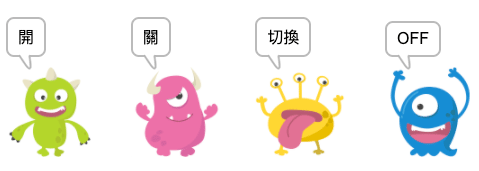
## <span style="color:#E8E46F">▎</span>不需要程式也可以使用!
只要使用 Webduino 萬用遙控器,就可以不需要開啟程式積木平台,也不需要撰寫任何一支程式就能夠自由控制智慧插座。
### 操作步驟
1. 使用電腦或手機打開瀏覽器,打開 [Webduino 萬用遙控器](https://webduinoio.github.io/webduino-remote/index.html)。

2. 點擊右上角符號,開啟設定頁。
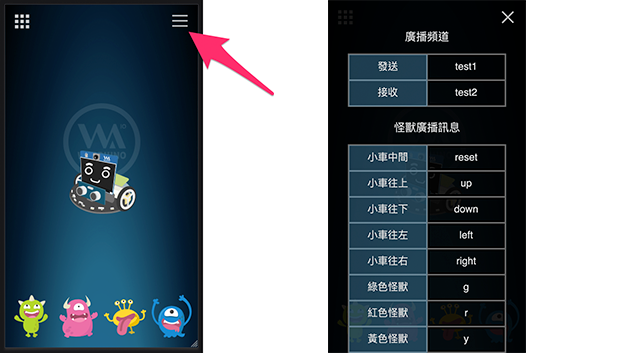
3. 設定智慧插座的 MQTT 通道名稱,將「發送」和「接收」改為「SSID/set」及「SSID/state」,以下圖為例。
- 發送:wb239/set
- 接收:wb239/state
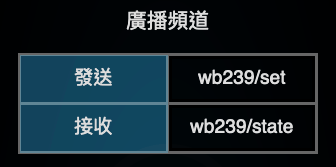
4. 設定指令 on 和 off,讓小車往上會開啟、小車往下會關閉。
- 小車往上:on
- 小車往下:off

5. 設定完成後,點擊 X 或是「儲存分享連結」,即可開始使用。
6. 將畫面中央的 MoonCar 往上下滑動,可以看到往上會啟動、往下會關閉,上方也會顯示現在的狀態訊息。
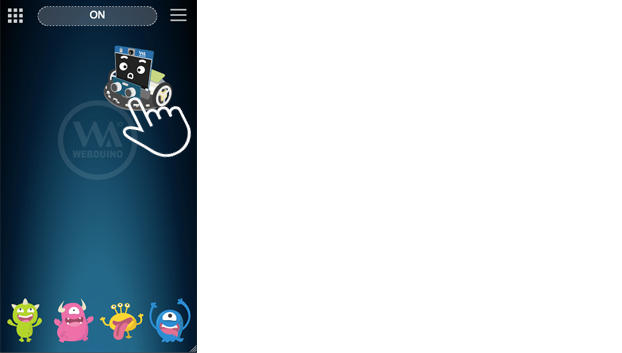
---
### 更多有關智慧插座 PLUS 的資訊,歡迎進入 [`下一頁`](https://md.kingkit.codes/s/Gsg2kW7Fp)
---
[](https://store.webduino.io/products/webduino-smart-plug-plus?utm_source=plug-plus-tutorial&utm_medium=footerBanner&utm_campaign=footerBanner)